Samsungのスマホをもっとつまらなく見せる7つの簡単な方法

高価なSamsung Galaxyを、市場に出回っている他のスマートフォンと全く同じ見た目にする必要はありません。少し手を加えるだけで、より個性的でスタイリッシュ、そして個性的なスマートフォンに仕上げることができます。
Dynamic Island は、iPhone ユーザーが通知やライブ アクティビティと対話する方法を再定義しました。しかし、これを楽しめるのは Apple ユーザーだけだと誰が言ったのでしょうか?この機能をデバイスに導入したい場合は、Android 向けの Dynamic Island の最良の代替品がこちらにあります。
Edge Maskを使ってダイナミックアイランドをAndroidに移植する方法
iPhone 14 のダイナミック アイランドは、 Apple がこの最新の iPhone 製品ラインに追加した新しいデザインです。 Android スマートフォンでこのダイナミック アイランド デザインを体験したい場合は、Edge Mask アプリを使用できます。このアプリケーションは、携帯電話のインターフェースや携帯電話のダイナミック アイランド インターフェースを調整するための多くの設定を提供します。以下の記事では、Dynamic Island を Android フォンに導入する方法を説明します。
ステップ1:
以下のリンクを使用して、Android フォンに Edge Mask アプリケーションをインストールします。
ステップ2:
まず、Edge Mask アプリが携帯電話の一部の権限にアクセスすることに同意する必要があります。画面に通知が表示されますので、「許可」をクリックするか、指示に従って同意します。
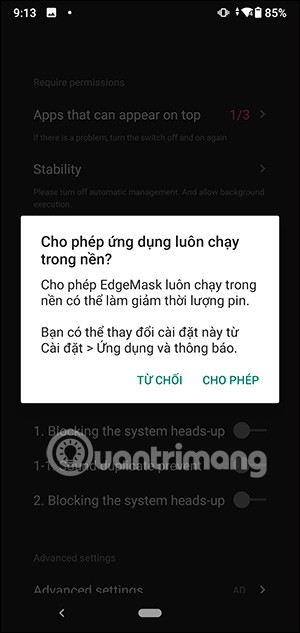
ステップ3:
エッジ マスク アプリケーションの設定を表示します。まず、「メッセージ」で、携帯電話の通知の効果を選択します。エフェクトを使用するには、丸いボタンを右にスライドしてアクティブにします。
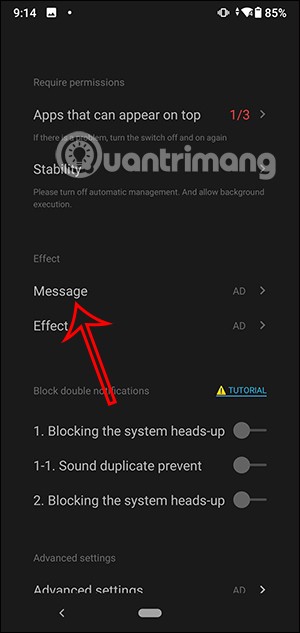
ダイナミックアイランドインターフェースでは、 Samsung メッセージスタイルの効果が有効になります。

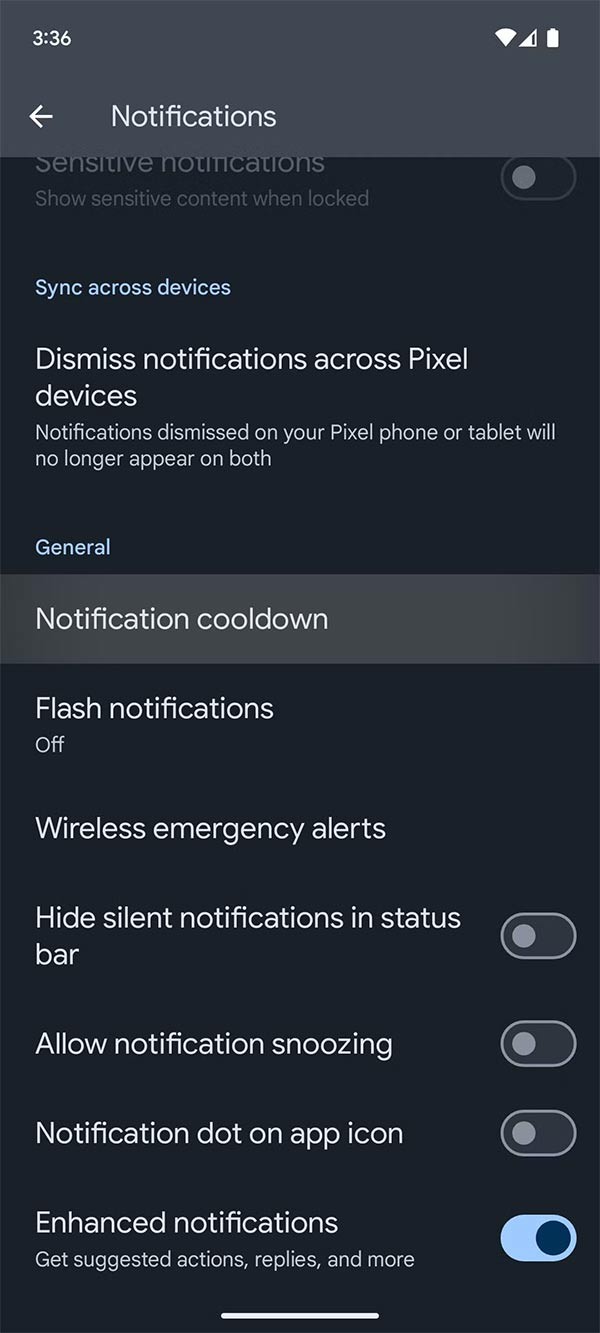
次に、「効果」をクリックして、回転、画面端の明るい境界線、光の波効果など、通知がある場合の追加効果を調整します。
さらに、このアプリケーションでは、Edge Mask Music アプリケーションを使用して画面の 4 つの端にカラー効果を追加することも提案します。
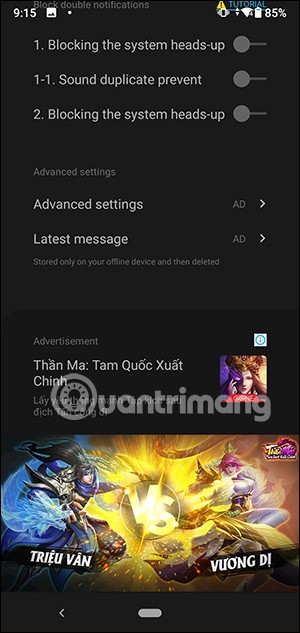
ステップ4:
さらに詳細な設定を使用するには、「詳細設定」をクリックし続けます。[最新メッセージ] セクションでは、最新の通知を確認できます。
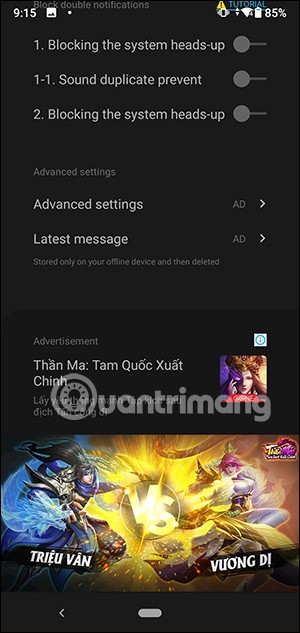
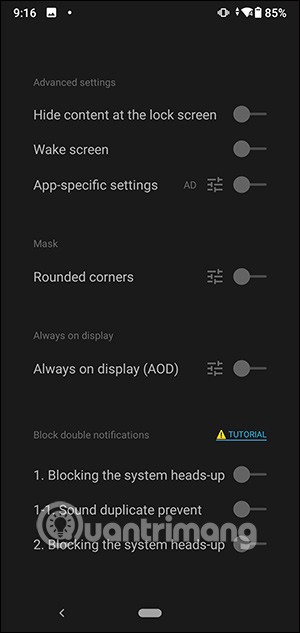
ステップ5:
インストールすると、Dynamic Island が携帯電話で有効になります。新しい通知またはメッセージが届くと、次のようなインターフェースが表示されます。
ダイナミック アイランド インターフェイスをクリックすると、すぐに通知コンテンツに移動し、コンテンツを表示できます。


NotiGuyを使ってダイナミックアイランドをAndroidに移植する方法
NotiGuy は、通知を表示するための錠剤型の切り抜きを追加する Android 用の Dynamic Island アプリです。このアプリはうまく機能し、携帯電話のカメラ穴をマッピングするなどの追加オプションを提供します。
アプリをインストールし、カメラの穴の位置を検出できるようにします。スライダーで調整します。カメラの切り欠きがない携帯電話の場合は、詳細設定オプションを使用します。
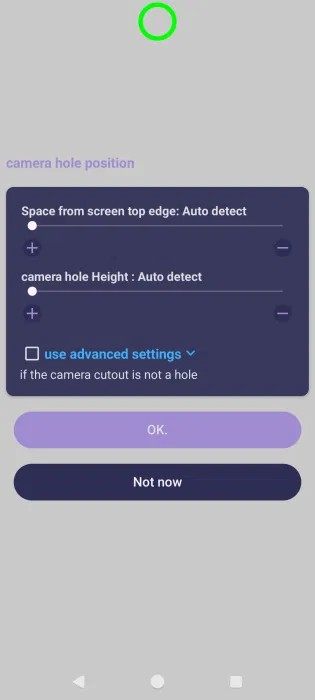
アプリの機能を説明するスライドを読み進めて、アプリのメイン画面に進みます。上部のダイナミック通知アイランドオプションをタップします。
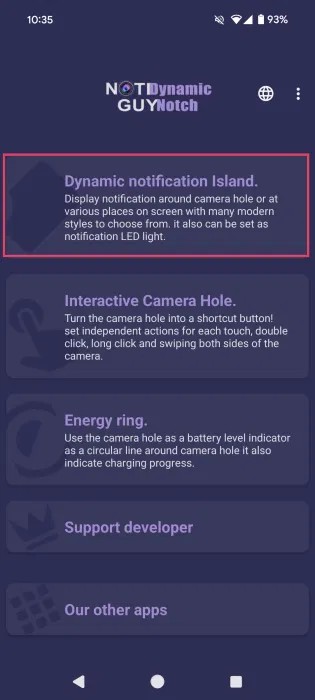
動的通知を有効にするオプションが有効になっていることを確認します。
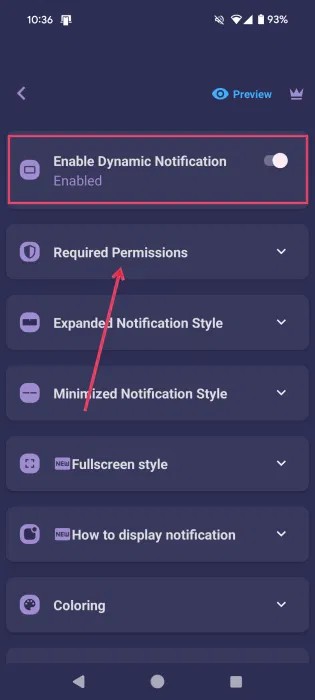
必要な権限に進みます。すべての権限を確認し、その横にあるボックスにチェックを入れます。設定からアプリへのアクセスを有効にする必要があります。
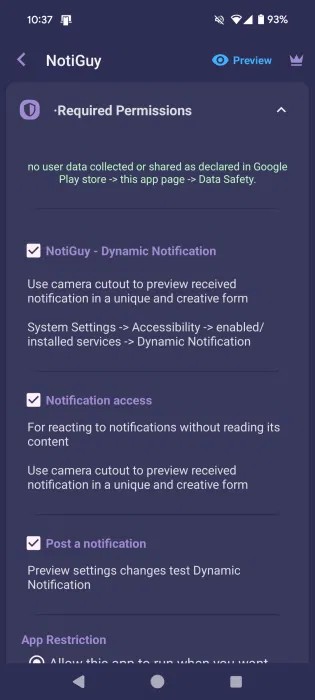
携帯電話で通知を受信するたびに、Dynamic Island が起動します。たとえば、新しい WhatsApp メッセージの通知を受け取るなどです。
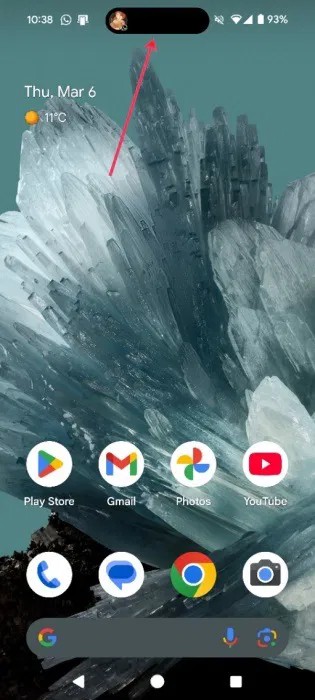
タップすると、 「返信」や「既読にする」など、メッセージを操作するためのオプションが表示されます。
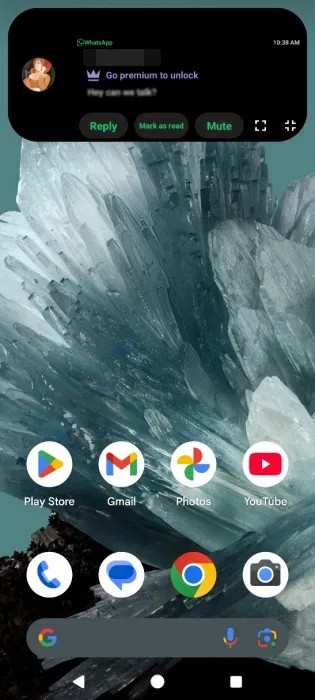
NotiGuy の無料バージョンではメッセージのプレビューはありませんが、ぼかし効果を通してメッセージを見ることはできます。
さらに、 「最小化された通知スタイル」に移動して必要なオプションを選択することで、ダイナミック アイランドの形状を変更することもできます。

NotiGuy が提供する Dynamic Island には通知のみが含まれることに注意してください。たとえば、Spotify を再生しているときや、携帯電話で他のアプリを操作しているときには、この機能は起動しません。
さらに、このアプリではカメラの穴をマッピングすることができ、これは非常に便利な機能です。アプリで、インタラクティブカメラホールオプションをタップします。

上部で必要な権限を付与し、[シングルタッチ]を選択します。その他のオプションはプレミアムです。
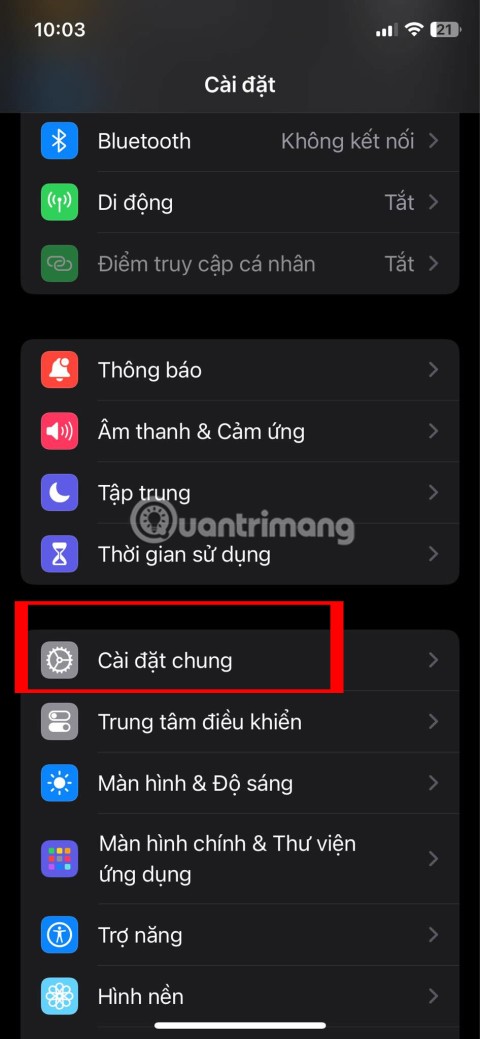
「カメラのフラッシュライトの切り替え」などのアクションを選択します。しばらく設定した後、かなりうまく動作します。選択したアプリを開いたり、音楽を再生/一時停止したりするなどのアクションを選択することもできます。
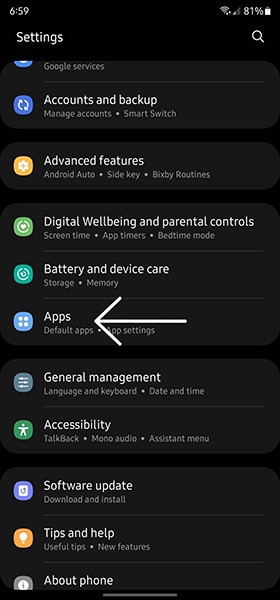
高価なSamsung Galaxyを、市場に出回っている他のスマートフォンと全く同じ見た目にする必要はありません。少し手を加えるだけで、より個性的でスタイリッシュ、そして個性的なスマートフォンに仕上げることができます。
iOS に飽きて、最終的に Samsung の携帯電話に切り替えましたが、その決定に後悔はありません。
ブラウザ上のAppleアカウントのウェブインターフェースでは、個人情報の確認、設定の変更、サブスクリプションの管理などを行うことができます。しかし、さまざまな理由でサインインできない場合があります。
iPhone で DNS を変更するか、Android で DNS を変更すると、安定した接続を維持し、ネットワーク接続速度を向上させ、ブロックされた Web サイトにアクセスできるようになります。
「探す」機能が不正確になったり、信頼できなくなったりした場合は、いくつかの調整を加えることで、最も必要なときに精度を高めることができます。
携帯電話の最も性能の低いカメラがクリエイティブな写真撮影の秘密兵器になるとは、多くの人は予想していなかったでしょう。
近距離無線通信は、デバイス同士が通常数センチメートル以内の近距離にあるときにデータを交換できる無線技術です。
Appleは、低電力モードと連動して動作する「アダプティブパワー」を導入しました。どちらもiPhoneのバッテリー寿命を延ばしますが、その仕組みは全く異なります。
自動クリックアプリケーションを使用すると、ゲームをプレイしたり、デバイスで利用可能なアプリケーションやタスクを使用したりするときに、多くの操作を行う必要がなくなります。
ニーズに応じて、既存の Android デバイスで Pixel 専用の機能セットを実行できるようになる可能性があります。
修正には必ずしもお気に入りの写真やアプリを削除する必要はありません。One UI には、スペースを簡単に回復できるオプションがいくつか含まれています。
スマートフォンの充電ポートは、バッテリーを長持ちさせるためだけのものだと、多くの人が考えています。しかし、この小さなポートは、想像以上にパワフルです。
決して効果のない一般的なヒントにうんざりしているなら、写真撮影の方法を静かに変革してきたヒントをいくつか紹介します。
新しいスマートフォンを探しているなら、まず最初に見るのは当然スペックシートでしょう。そこには、性能、バッテリー駆動時間、ディスプレイの品質などに関するヒントが満載です。
他のソースからiPhoneにアプリケーションをインストールする場合は、そのアプリケーションが信頼できるものであることを手動で確認する必要があります。確認後、アプリケーションはiPhoneにインストールされ、使用できるようになります。












